Microsoft Entra ID と同期していないオブジェクトのトラブルシューティングを行う
オブジェクトが Microsoft Entra ID と想定のとおりに同期していない場合、いくつかの理由が考えられます。 Microsoft Entra ID からエラー電子メールを受信した場合、または Microsoft Entra Connect Health にエラーが表示される場合は、代わりに「同期中のエラーのトラブルシューティング」を参照してください。 しかし、オブジェクトが Microsoft Entra ID にないという問題をトラブルシューティングする場合は、この記事が役に立ちます。 オンプレミス コンポーネントの Microsoft Entra Connect 同期のエラーを検出する方法について説明します。
重要
Microsoft Entra Connect のバージョン 1.1.749.0 以降のデプロイについては、ウィザードのトラブルシューティング タスクを使用して、オブジェクトの同期問題をトラブルシューティングしてください。
同期プロセス
同期の問題を調査する前に、Microsoft Entra Connect の同期プロセスについて理解しておきましょう。
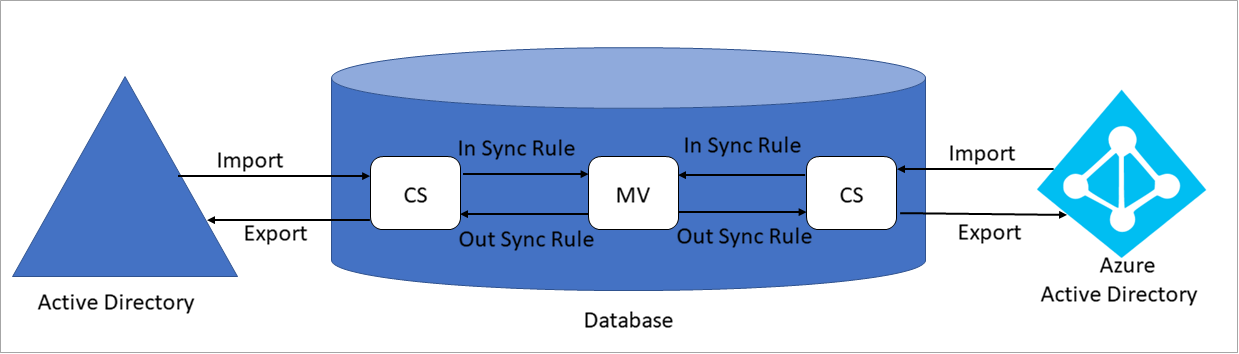
用語
- CS: コネクタ スペース。データベース内のテーブル
- MV: メタバース。データベース内のテーブル
同期のステップ
同期プロセスでは、次のステップが実行されます。
AD からのインポート: Active Directory オブジェクトが Active Directory CS に取り込まれます。
Microsoft Entra ID からのインポート: Microsoft Entra オブジェクトが Microsoft Entra CS に取り込まれます。
同期: 受信同期規則と送信同期規則が優先順位の番号の低い方から順に実行されます。 同期規則は、デスクトップ アプリケーションから同期規則エディターにアクセスして表示することができます。 受信同期規則は、CS から MV にデータを取り込みます。 送信同期規則は、MV から CS にデータを移動します。
AD へのエクスポート: 同期の後、オブジェクトが Active Directory CS から Active Directory にエクスポートされます。
Microsoft Entra ID へのエクスポート: 同期の後、オブジェクトは Microsoft Entra CS から Microsoft Entra ID にエクスポートされます。
トラブルシューティング
エラーを見つけるには、いくつかの異なる場所を次の順序で探します。
これらの手順を開始する前に、Synchronization Service Manager を起動します。
操作
トラブルシューティングは、Synchronization Service Manager の [Operations](操作) タブから開始する必要があります。 このタブには、最近の操作の結果が表示されます。
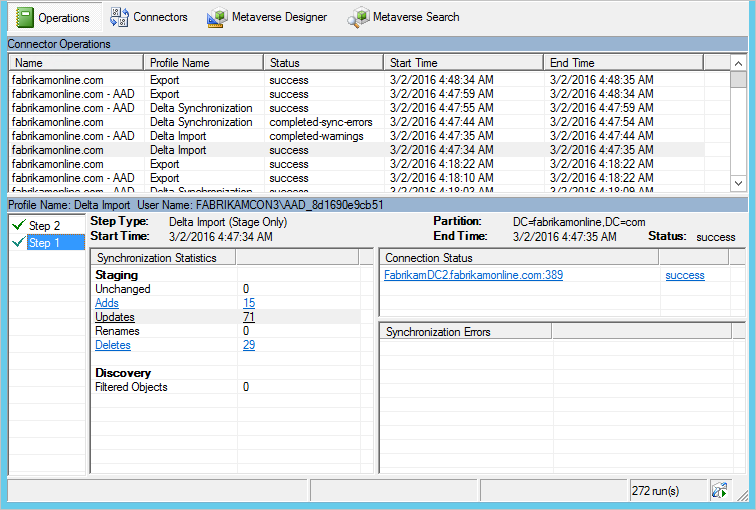
[Operations](操作) タブの上半分にはすべての実行が時系列で表示されます。 既定では、操作ログには過去 7 日間の情報が保持されますが、この設定は スケジューラで変更できます。 success の状態を示していない実行を探します。 見出しをクリックすると、並べ替えを変更できます。
[Status](状態) 列は最も重要な情報を含んでおり、実行の最も重大な問題を示しています。 最も一般的な状態を調査の優先度に基づいて簡単にまとめると次のようになります (* はエラー文字列が入ることを意味します)。
| Status | 解説 |
|---|---|
| stopped-* | 実行を完了できませんでした。 これは、たとえば、リモート システムがダウンして接続できない場合などに発生する可能性があります。 |
| stopped-error-limit | エラーの数が 5,000 を超えています。 大量のエラーに起因し、実行が自動的に停止しました。 |
| completed-*-errors | 実行は完了しましたが、エラーが発生し (5,000 件未満)、調査が必要です。 |
| completed-*-warnings | 実行は完了しましたが、一部のデータが予想と異なる状態になっています。 エラーがある場合、このメッセージは通常、症状の 1 つにすぎません。 エラーに対処するまでは、警告を調査しないでください。 |
| success | 問題ありません。 |
行を選択すると、[Operations](操作) タブの下の領域が更新されて、実行の詳細が表示されます。 この領域の左端に、[Step #](ステップ番号) というタイトルの一覧がある場合があります。 これは、フォレストに複数のドメインがあり、手順が各ドメインを表す場合にのみ表示されます。 ドメイン名は [Partition](パーティション) という見出しにあります。 [Synchronization Statistics](同期統計) 見出しの下には、処理された変更の数に関する詳細が表示されています。 リンクを選択すると、変更されたオブジェクトの一覧を取得できます。 エラーのオブジェクトがある場合、[Synchronization Errors](同期エラー) 見出しの下にそれらのエラーが表示されます。
[Operations](操作) タブのエラー
エラーがある場合は、Synchronization Service Manager に、エラーのあるオブジェクトとエラー自体の両方が、詳細を提供するリンクとして表示されます。
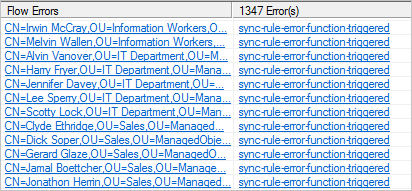
エラー文字列を選択して開始します。 (上の図では、sync-rule-error-function-triggered がエラー文字列です。)最初にオブジェクトの概要が表示されます。 実際のエラーを表示するには、[Stack Trace](スタック トレース) を選択します。 このトレースにより、エラーのデバッグ レベル情報が表示されます。
[Call Stack Information](コール スタック情報) ボックスを右クリックして [Select All](すべて選択) をクリックし、[Copy](コピー) を選択します。 次に、スタックをコピーし、メモ帳などの普段利用しているエディターでエラーを表示します。
エラー元が SyncRulesEngine の場合、コール スタック情報では、オブジェクトの全属性の一覧が最初に表示されます。 InnerException => という見出しが表示されるまで下へスクロールします。
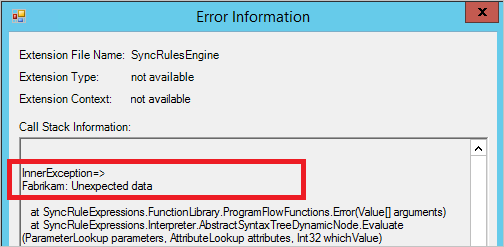
見出しの後の行に、エラーが表示されます。 前の図では、Fabrikam が作成した custom synchronization ルールがエラー元になります。
エラーに十分な情報が提供されない場合は、データ自体を確認します。 オブジェクト ID のあるリンクを選択して、コネクタ スペースのインポート済みオブジェクトのトラブルシューティングを続行します。
コネクタ スペース オブジェクトのプロパティ
[操作] タブにエラーが表示されていない場合は、コネクタ スペース オブジェクトを Active Directory からメタバース、そして Microsoft Entra ID へと追跡します。 このパスで、問題がある場所を探す必要があります。
CS 内のオブジェクトの検索
Synchronization Service Manager で、[Connectors](コネクタ) を選択し、Active Directory コネクタを選択し、[Search Connector Space](コネクタ スペースの検索) を選択します。
[Scope](スコープ) ボックスで、[RDN] (CN 属性を検索する場合) または [DN or anchor](DN またはアンカー)(distinguishedName 属性を検索する場合) を選択します。 値を入力して、[Search](検索) を選択します。
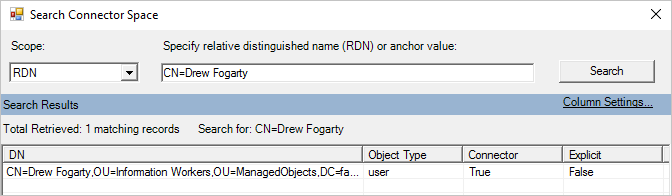
探しているオブジェクトが見つからない場合は、ドメイン ベースのフィルター処理または OU ベースのフィルター処理によってフィルターされている可能性があります。 フィルター処理が想定のとおりに構成されていることを確認するには、「Microsoft Entra Connect Sync: フィルター処理を構成する」を参照してください。
Microsoft Entra コネクタを選択して、もう 1 つの便利な検索を実行できます。 [Scope](スコープ) ボックスで、[Pending Import](保留中のインポート) を選び、[Add](追加) チェック ボックスを選択します。 この検索で、オンプレミス オブジェクトに関連付けできない、Microsoft Entra ID 内の同期されているすべてのオブジェクトが検出されます。
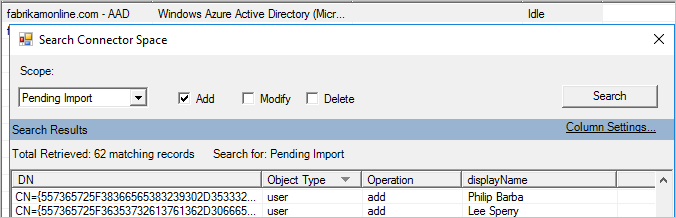
これらのオブジェクトは、別の同期エンジン、または異なるフィルター処理構成を持つ同期エンジンによって作成されたものです。 これらの孤立オブジェクトはもう管理されていません。 この一覧を確認し、Microsoft Graph PowerShell コマンドレットを使用してこれらのオブジェクトを削除することを検討してください。
CS インポート
CS オブジェクトを開くと、いくつかのタブが上部にあります。 [インポート] タブには、インポート後にステージングされるデータが表示されます。
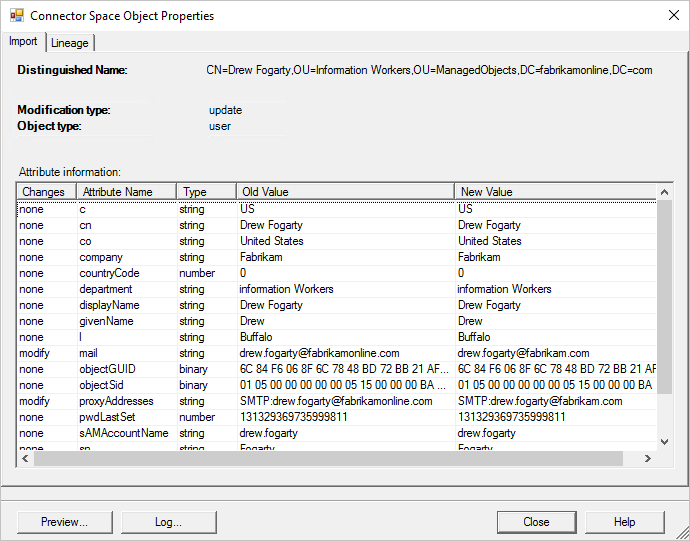
[Old Value](古い値) 列には、現在 Connect に保存されているデータが表示され、[New Value](新しい値) 列には、ソース システムから受け取って、まだ適用されていないデータが表示されます。 オブジェクトにエラーがある場合、変更は処理されません。
[Synchronization Error](同期エラー) タブが [Connector Space Object Properties](コネクタ スペース オブジェクトのプロパティ) ウィンドウに表示されるのは、オブジェクトに問題がある場合だけです。 詳細については、[Operations](操作) タブでの同期エラーのトラブルシューティング方法を確認してください。

CS 系列
[Connector Space Object Properties](コネクタ スペース オブジェクトのプロパティ) ウィンドウの [Lineage](系列) タブには、コネクタ スペース オブジェクトとメタバース オブジェクトの関係が示されます。 コネクタが、接続されているシステムから最後に変更をインポートした日時と、メタバースにデータを取り込むために適用された規則を確認できます。
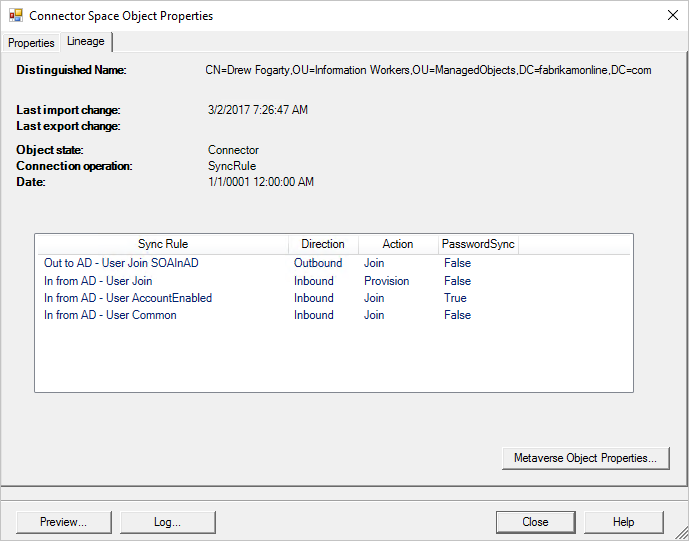
前の図で、[Action](アクション) 列には、[Provision] アクションの受信同期規則が表示されています。 これは、このコネクタ スペース オブジェクトが存在する限り、メタバース オブジェクトが残ることを示します。 同期規則の一覧に、[Provision](プロビジョン) アクションの送信同期規則が代わりに表示されている場合、このオブジェクトは、メタバース オブジェクトが削除されるときに削除されます。
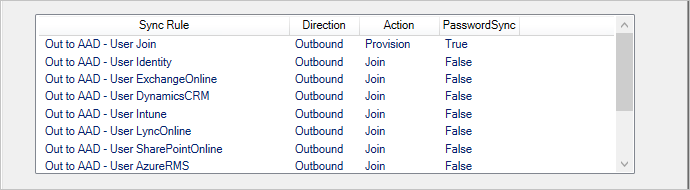
前の図ではまた、[PasswordSync] 列で 1 つの同期規則の値が [True] に設定されているため、受信コネクタ スペースに起因してパスワードが変更される可能性があることも確認できます。 このパスワードは、アウトバウンド規則により Microsoft Entra ID に送信されます。
[Lineage](系列) タブから、[Metaverse Object Properties]\ (メタバース オブジェクトのプロパティ) を選択して、メタバースに移動できます。
プレビュー
[Connector Space Object Properties](コネクタ スペース オブジェクトのプロパティ) ウィンドウの左下隅に [Preview](プレビュー) ボタンがあります。 このボタンを選択すると [Preview](プレビュー) ページが表示され、そこで 1 つのオブジェクトを同期できます。 このページは、カスタム同期規則をトラブルシューティングしていて、1 つのオブジェクトに対する変更の影響を確認したい場合に便利です。 [Full sync](完全同期) または [Delta sync](差分同期) を選択できます。また、 [Generate Preview](プレビューの生成) も選択できます。これは、単にメモリ内の変更を保持します。 あるいは、[Commit Preview](プレビューのコミット) を選択します。そうすると、メタバースが更新されて、すべての変更がターゲット コネクタ スペースにステージングされます。
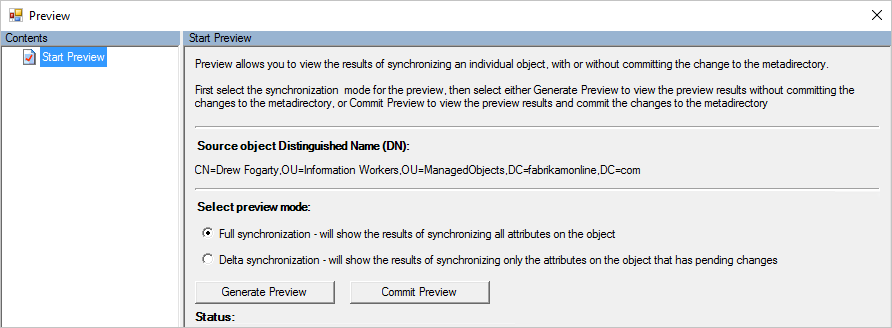
プレビューで、オブジェクトを調べて、特定の属性フローに適用された規則を確認できます。
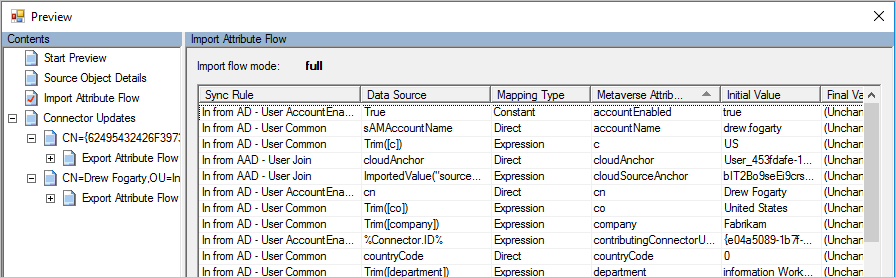
ログ
[Preview](プレビュー) ボタンの横の [Log](ログ) ボタンを選択すると、[Log](ログ) ページが開きます。 ここでは、パスワードの同期の状態と履歴を確認することができます。 詳細については、「Microsoft Entra Connect Sync を使用したパスワード ハッシュ同期のトラブルシューティング」を参照してください。
メタバース オブジェクトのプロパティ
通常は、ソースの Active Directory コネクタ スペースから検索を開始することをお勧めします。 メタバースから検索を開始することもできます。
MV 内のオブジェクトの検索
Synchronization Service Manager では、以下の図に示すように、[Metaverse Search](メタバース検索) を選択します。 ユーザーが検出されるとわかっているクエリを作成します。 accountName (sAMAccountName) や userPrincipalName などの一般的な属性を検索します。 詳細については、「Sync Service Manager のメタバース検索」を参照してください。
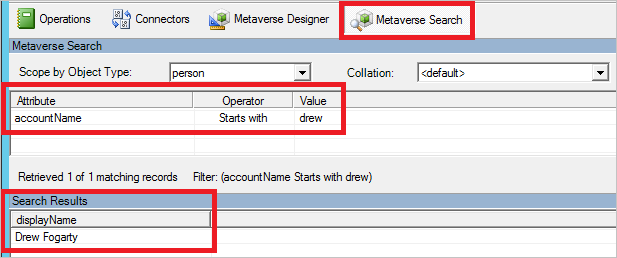
[検索結果] ウィンドウで、オブジェクトをクリックします。
オブジェクトが検出されなかった場合は、まだメタバースに届いていません。 Active Directory コネクタ スペースでオブジェクトの検索を続行します。 Active Directory コネクタ スペースでオブジェクトが検出される場合は、オブジェクトがメタバースに届くのを阻止している同期エラーがあるか、同期規則のスコープ フィルターが適用されている可能性があります。
オブジェクトが MV に見つからない
オブジェクトが Active Directory CS には存在するが、MV には存在しない場合は、スコープ フィルターが適用されています。 スコープ フィルターを調べるには、デスクトップ アプリケーションのメニューに移動して、[Synchronization Rules Editor](同期規則エディター) を選択します。 以下のフィルターを調整して、オブジェクトに該当する規則をフィルタリングしてください。
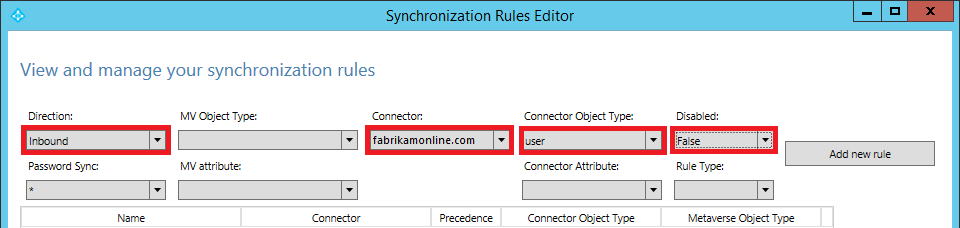
上のリストで各規則を表示し、[スコープ フィルター] を確認します。 以下のスコープ フィルターで、isCriticalSystemObject 値が null (または FALSE) または空の場合は、範囲内です。
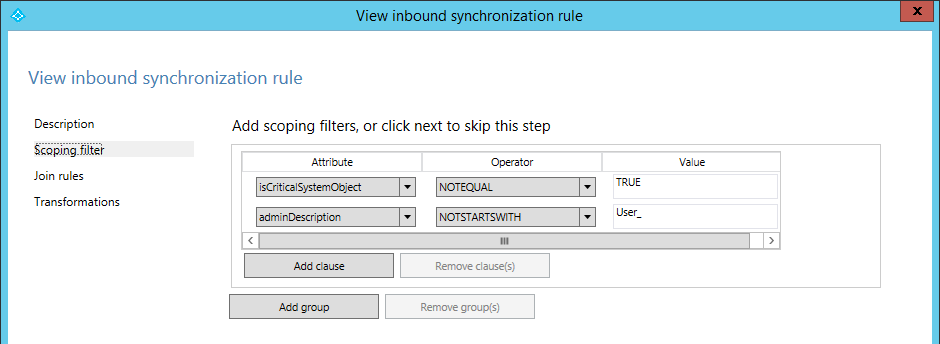
CS Import 属性リストに移動して、オブジェクトが MV に移動するのを妨害しているフィルターを確認します。 [Connector Space](コネクタ スペース) 属性リストには、null 以外の属性と空でない属性だけが表示されます。 たとえば、isCriticalSystemObject がリストに表示されない場合、この属性の値は null または空です。
Microsoft Entra CS で見つからないオブジェクト
オブジェクトが Microsoft Entra ID のコネクタ スペースにはないが、MV にはある場合は、対応するコネクタ スペースのアウトバウンド規則のスコープ フィルターを調べて、MV 属性が基準を満たしていないためにオブジェクトがフィルターで除外されているかどうかを確認します。
送信スコープ フィルターを調べるには、以下のフィルターを調整してオブジェクトに該当する規則を選択します。 それぞれの規則を表示して、対応する MV 属性の値を調べてください。
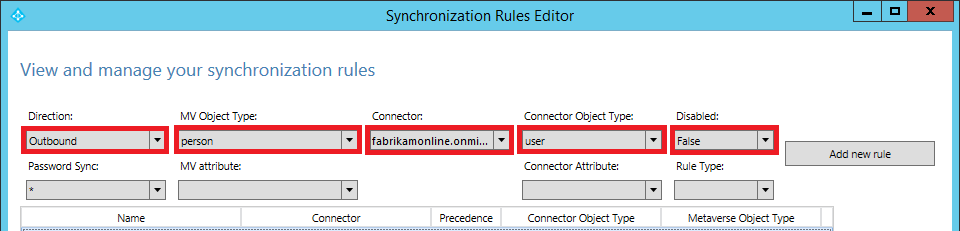
MV 属性
[Attributes](属性) タブでは、値とそれらを提供したコネクタを確認できます。
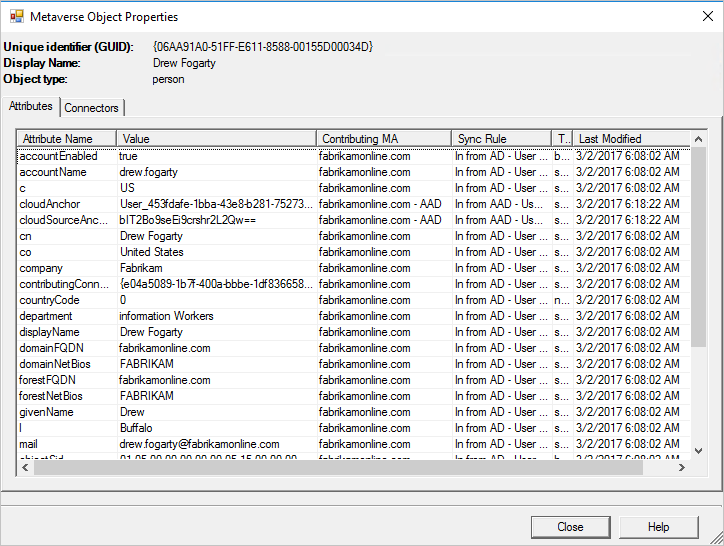
オブジェクトが同期していない場合は、メタバース内の属性の状態について以下のことを確認してください。
- 属性 cloudFiltered が存在しており、True に設定されていますか。 設定されている場合は、属性ベースのフィルター処理の手順に従ってフィルターされています。
- 属性 sourceAnchor は存在しますか。 存在しない場合、アカウント リソース フォレスト トポロジはありますか。 オブジェクトがリンクされたメールボックスとして識別されている場合 (属性 msExchRecipientTypeDetails の値が 2)、sourceAnchor は、有効な Active Directory アカウントを含むフォレストによって提供されます。 マスター アカウントがインポートされて、正しく同期されていることを確認してください。 マスター アカウントはオブジェクトのコネクタに一覧表示されている必要があります。
MV コネクタ
[Connectors](コネクタ) タブには、オブジェクトの表現を含むすべてのコネクタ スペースが表示されます。
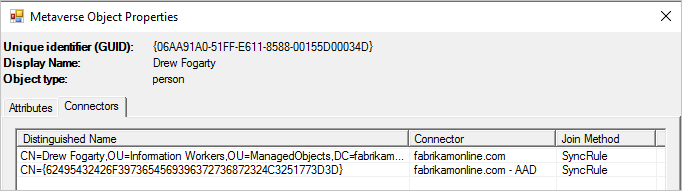
次のものに対するコネクタが必要です。
- ユーザーが表現される各 Active Directory フォレスト。 この表現には、foreignSecurityPrincipals オブジェクトと Contact オブジェクトを含めることができます。
- Microsoft Entra ID のコネクタ。
Microsoft Entra ID へのコネクタがない場合は、「MV 属性」のセクションを参照して、Microsoft Entra ID へのプロビジョニングの基準を確認してください。
[Connectors](コネクタ) タブから、コネクタ スペース オブジェクトに移動することもできます。 行を選択し、[プロパティ] をクリックします。
次のステップ
- Microsoft Entra Connect Sync の詳細を確認してください。
- ハイブリッド ID の詳細についてはこちらをご覧ください。